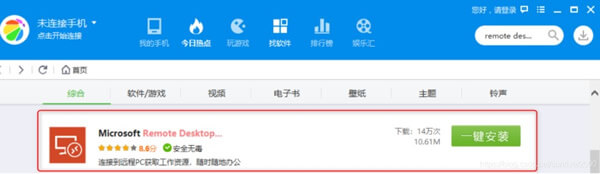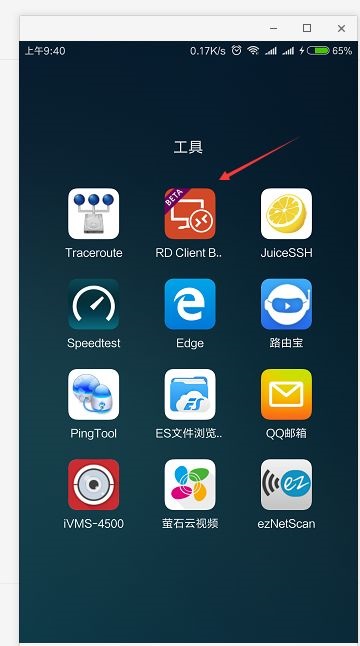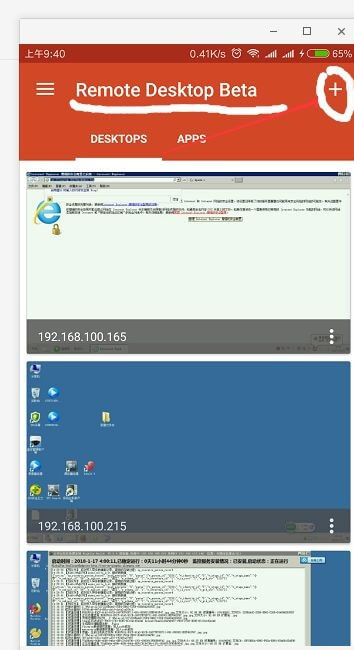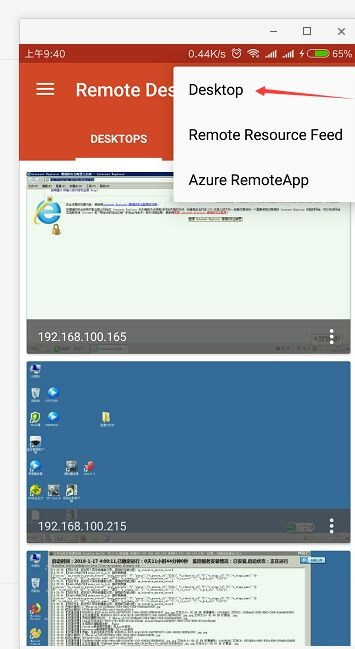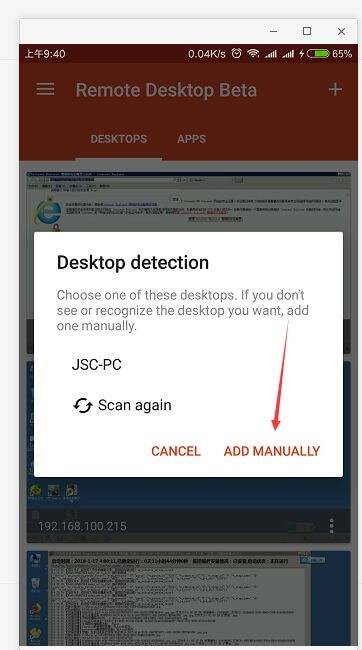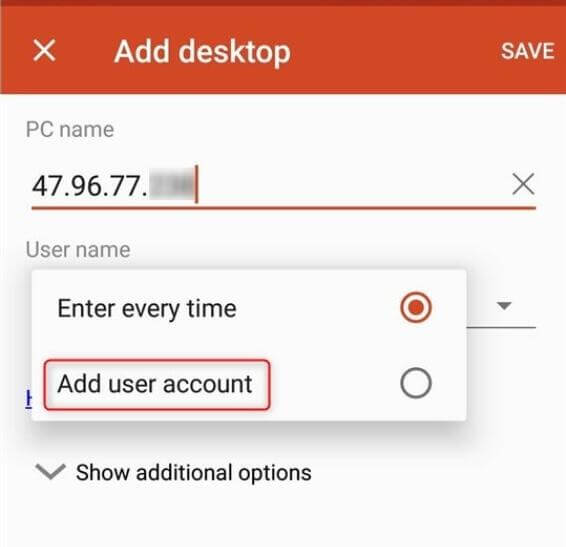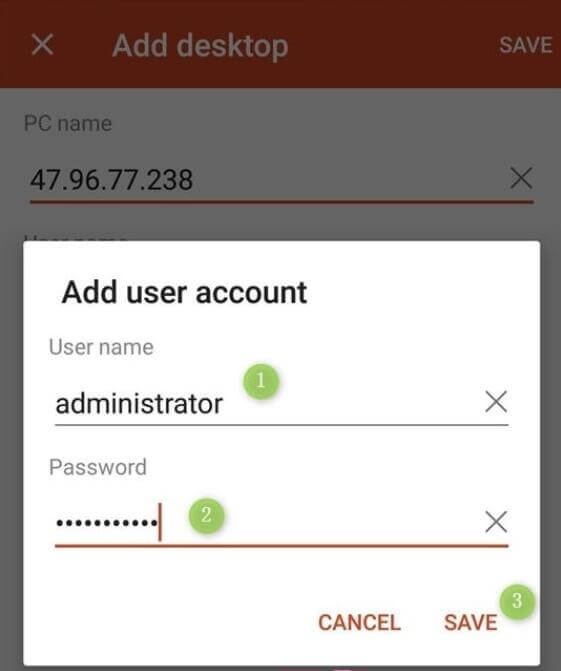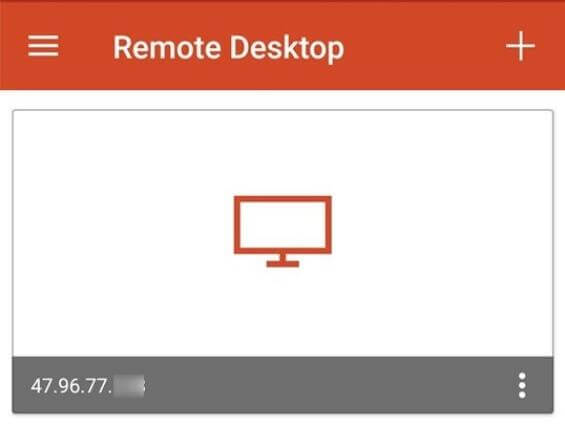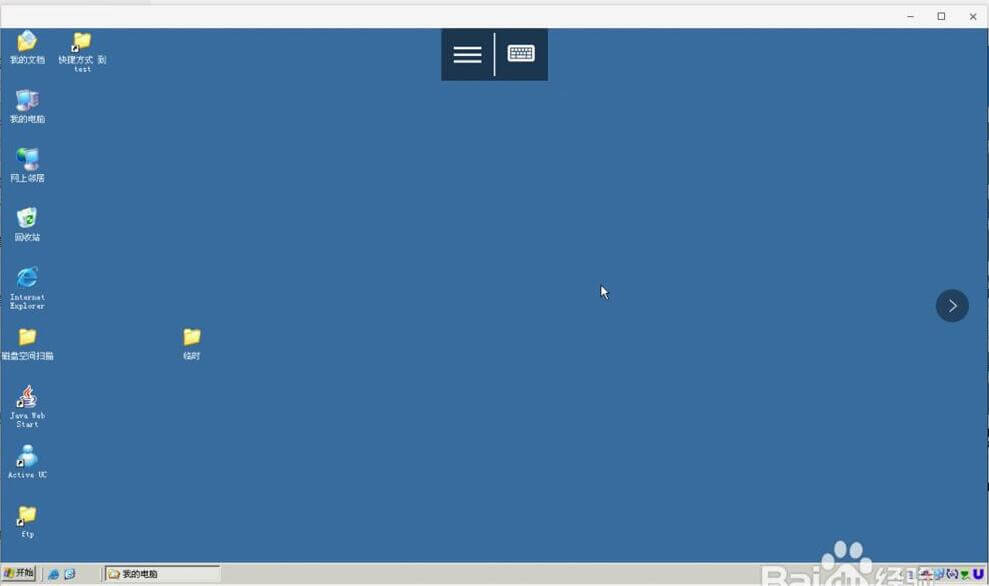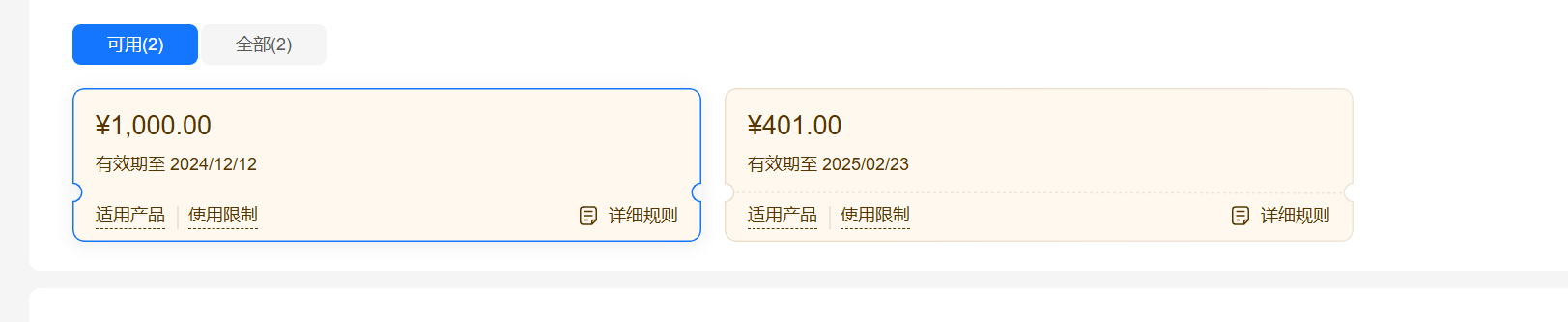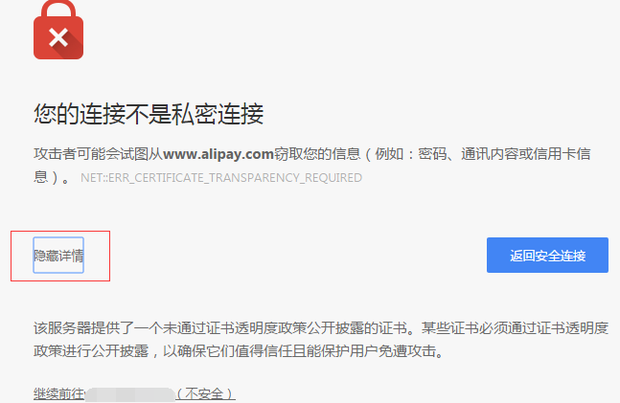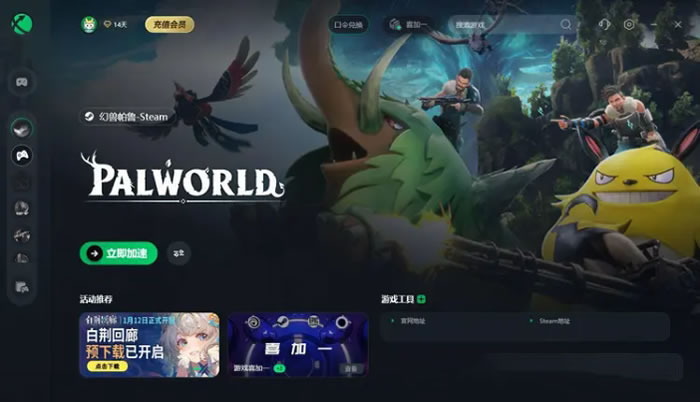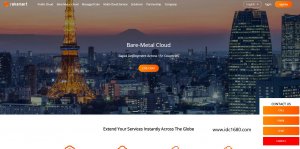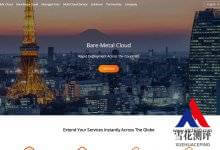如何利用安卓手机app远程连接windows服务器?如何在手机端利用微软remote desktop Client应用远程连接Windows服务器。
Remote Desktop Client是微软旗下一款非常实用的远程桌面客户端软件,也是一款类似于Windows资源管理器的树视图中管理远程桌面,它适用于常用协议RDP,VNC和Hyper-V,通过此连接不需要提升的管理权限,即可让你访问另一台计算机的文件网络资源和应用程序,而且避免了高复杂度和多种配置选项就能简单、有效地安排远程桌面。
安卓手机远程连接电脑、服务器步骤:
1、下载Microsoft Remote Desktop Client应用。有些市场(比如华为应用市场、小米应用市场)里好像找不到这个应用,我是在PC端360手机助手中找到这个应用的。找不到也可以去网上搜索资源!
2、安装完毕后,我们在桌面打开“Remote Desktop”。
3、启动“Remote Desktop”这个APP的使用界面。点击右上角的"+"号,出现操作菜单,我们选择第一项“Desktop”。
4、 点击Desktop后会弹出Desktop Detection窗口。如果我们想要登录的桌面不在列表内,我们可以选择手动添加(ADD MANUALLY)。
5、在PC name中填写服务器IP地址,并在User name右方点选下拉菜单,选择Add user account。
6、在Add user account界面填写用户名与密码并保存。
7、远程桌面添加完毕,如下图所示。
8、点击后即可登录远程桌面,如下图所示。
以上就是在手机上登录Windows系统服务器平台的教程,使用肯定不如PC上顺手,使用效率有点低但是可以处理一些紧急的事情。

 雪花测评
雪花测评